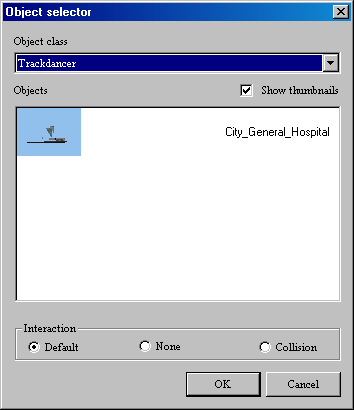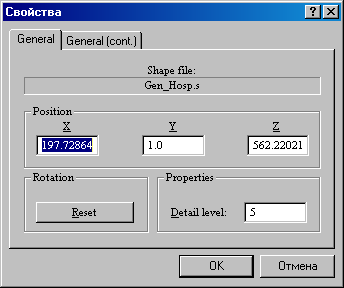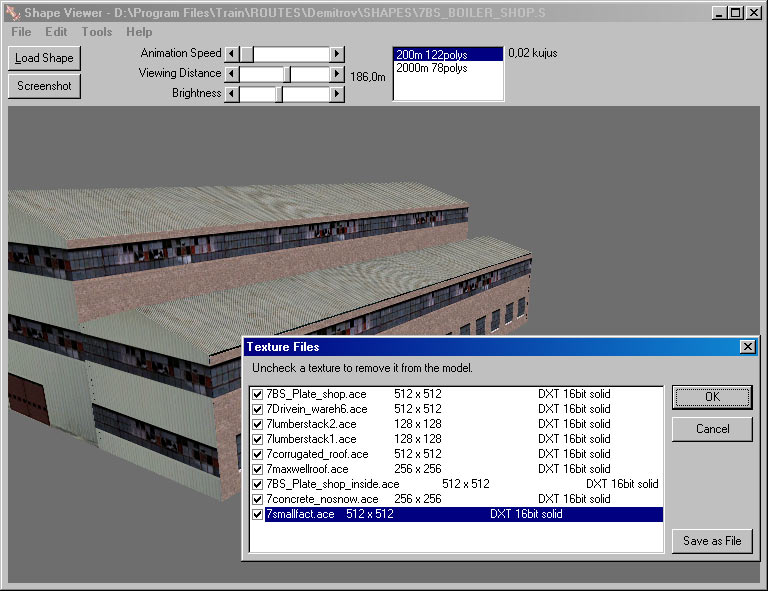Как позаимствовать объекты с другого маршрута
Содержание
Сначала - об авторском праве:
Тырить объекты технически не очень сложно. Но вот опубликовать их вместе с маршрутом для открытого скачивания нельзя, не договорившись с автором объектов. Кроме того, некоторые интересные вещи можно позаимствовать на стандартных маршрутах, которые есть у всех владельцев MSTS.
Теперь краткие теоретические сведения
Все объекты (такие как дом, дерево, столб, корова и т.п.) ... Каждый объект описывается файлами .s и .sd , задающими его форму, и графическими файлами специального формата .ace, задающими текстуру объекта. Они должны лежать в соответствующих папках в каждом маршруте, где такой объект используется. Кроме того, для возможности установить объект в Route Editor (далее RE) он должен быть указан в списке всех объектов - файле с расширением .ref, лежащим в корневой папке маршрута.
Подробнее о том, где что искать, см. статью "Структура папок".
Выбор объекта
Откройте в редакторе маршрутов (RE) маршрут, из которого будем брать объекты. Как известно, все объекты, упомянутые в файле .ref, перечислены в таком вот меню:
Установите объект, который в маршрут (или найдите такой уже установленным). Сейчас важно определить имя файла. Для этого выделите объект мышкой и откройте правой кнопкой меню "свойства объекта" ("Object propetries"). Оно откроется на вкладке General:
В первом же поле указано имя .s файла, описывающего модель данного объекта. Нередко оно совпадает с его именем в Object Selector, но не всегда!
Теперь, узнав наверняка имя файла, уже можно смело копировать 2 файла с таким именем и расширениями .s, .sd из папки Shapes одного маршрута в одноименную папку в другом маршруте.
Перенос текстур
Каждый объект использует одну или несколько текстур. Ссылки на их файлы .ace имеются в тексте .s файла. Чтобы узнать их имена, можно использовать два способа.
Первый - это открыть .s- файл в WordPad (возможно, перед этим потребуется его распаковать - текст может быть записан в сжатой форме!) и поиском по тексту найти все упоминания расширения .ace в файле, составив таким образом список требуемых текстур.
Второй способ проще - ведь эту операцию умеет делать приложение ShapeViewer. Откройте в нем .s-файл, и в пункте главного меню Textures будет показан список всех используемых данной моделью текстур:
Нередко текстура всего одна и её имя совпадает с именем самого объекта, но так бывает отнюдь не всегда!
Теперь, узнав наверняка список необходимых текстур, можно сопировать эти файлы из папки Textures одного маршрута в одноименную папку в другом маршруте.
Редактирование файла .ref
В корневой папке каждого маршрута лежит файл [имя маршрута].ref, в котором перечисляются все объекты, доступные для выбора в меню Object Selector (этот список нужен только для того, чтобы объекты появлялись в этом списке, иным образом на них и на работу игры он не влияет).
Открыть этот файл можно при помощи WordPad. По имени файла .s найдите в нём блок текста Static ( ... ) приблизительно такого содержания:
Static( FileName ( "Gen_Hosp.s" ) Shadow ( RECT ) Class ( "Trackdancer" ) Align ( "None" ) Description ( "City_General_Hospital" ) )
Перенесите его в конец .ref файла другого маршрута (впрочем, не обязательно в конец).
Всё, теперь полноправные копии объекта существуют в обоих маршрутах. Можно начинать использовать их по назначению :-)